
发布时间:2021-11-26 15: 05: 24
品牌型号:联想 拯救者Y7000P
系统:win10 64位专业版
软件版本:Internet Download Manager Ver6.39 windows64位版
Internet Download Manager Ver6.39 (Win10 64位),作为一款下载加速器,可谓是相当老牌,它能提供给浏览器拓展的下载方式,用户在各种各样的使用环境下使用IDM对文件进行抓取和下载也可能因设置问题导致下载速度变慢、甚至变成0的情况发生。本文将展示配置步骤来帮助解决IDM自身因错误配置导致下载速度慢的问题。
使用之前的关键一步是需要将自己使用的浏览器环境配置好。
首先检查基本设置。将连接设置中连接类型改为对应局域网使用环境、将最大连接数设置为32。来控制下载和上传数据的最大阈值。
首先点击主菜单栏下载中的选项。
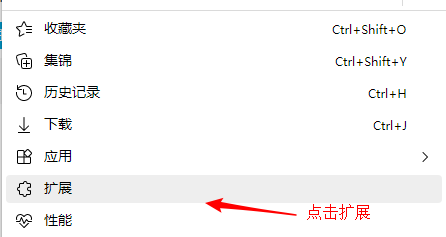
设置需要使用IDM下载文件的浏览器。因不同用户的浏览器使用需求,需要将使用到的浏览器下载行为进行勾选。列表中包含了目前主流的浏览器如需添加其他浏览器要单独添加。

继续点击连接选项卡设置连接环境。因为端口连接越多下载数据的速度越快,所以将最大连接数设置为32。最大支持32个端口同时下载。
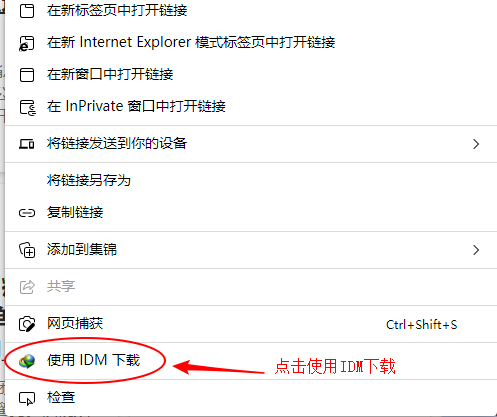
使用IDM的过程中需要添加对应需要下载的网页插件,为方便演示,这里以使用windows自带的Edge浏览器下载文件为例来解决IDM下载速度慢的问题。
首先点击Edge浏览器的扩展选项。
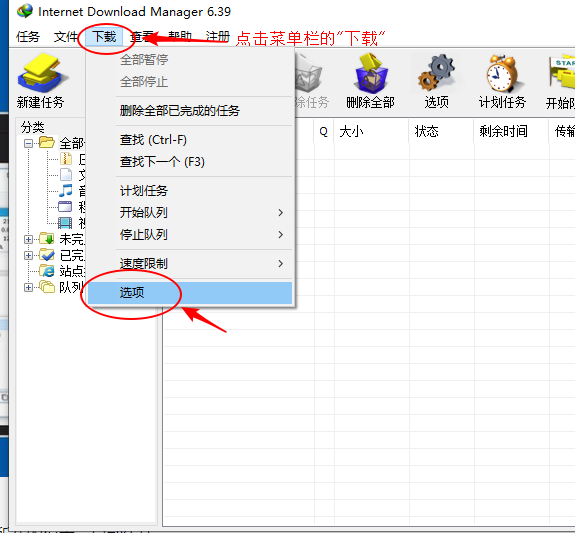
打开扩展选项后便可在添加好的插件中启用IDM插件。
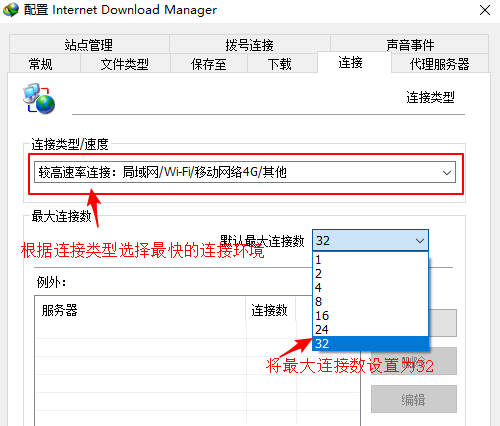
启用后IDM便可自动嗅探抓取网页中的可下载文件,通过右键下载。
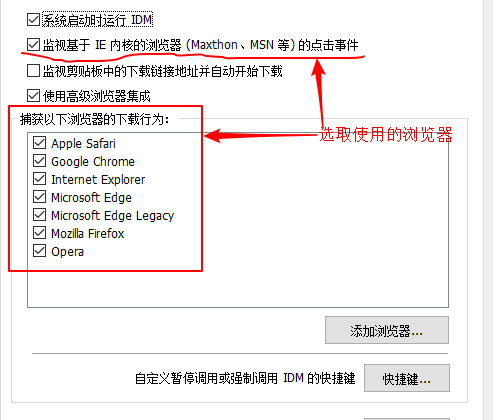
通过使用IDM抓取网页文件下载。首先我们可以看到配置之前的下载速度非常慢。1.9g的视频文件,默认四连接数需要3个小时才能下载完成。
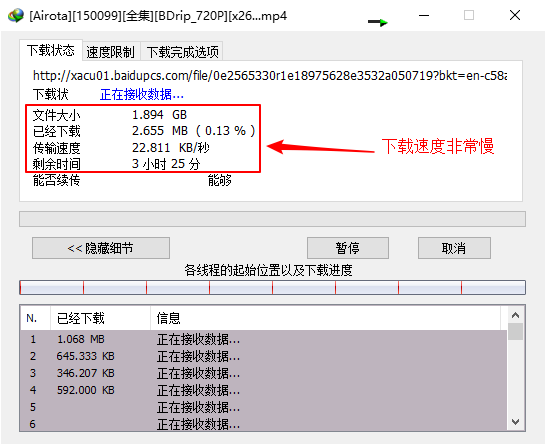
进行设置后,由于对应相应的网络环境以及最大连接数阈值变高,所以文件下载速度也大幅增加,只需要约17分钟即可完成下载任务。
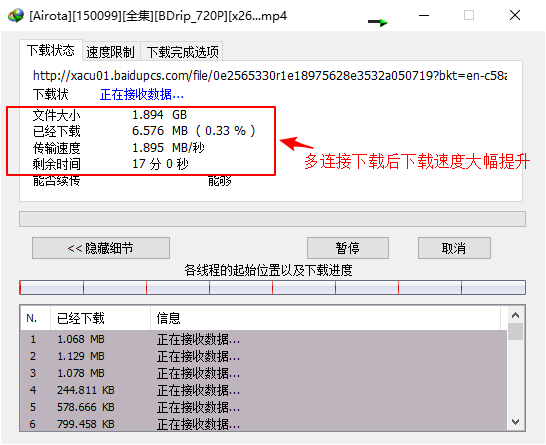
IDM作为一款老牌下载加速器通过嗅探抓取网页可下载文件,将只能通过浏览器自带下载器下载的功能进行优化,支持多线程多节点加速、代理服务器、断点续传等功能。
下载速度除了设置下载器之外还与用户的网络环境、带宽、同时使用人数等因素相关。根据用户对于自身网络环境设置还可以进一步加快下载速度提升使用体验。
以上便是通过设置提高IDM下载速度的解决办法。
作者:昊堃
展开阅读全文
︾